怎么关闭Windows7系统的Update方法
新安装Win7系统的朋友多数会遇到这样的情况,每次不管是开机还是关机总会看到有这样的提示:“Windows update配置中...请勿关闭计算机的提示”,通常大家每次开关机都看大这样的提示都比较反感,严重影响我们的开关机速度。那么Win7如何关闭update呢?
其实打击看到的Windows update是Win7系统自带的自动更新任务,每次开关机该任务都会自动进行,但事实上我们更新系统漏洞已经习惯了使用360安全卫士或者金山卫士,并且一般修复下高危漏洞即可,无需什么系统更新文件都更新,因此一般我们都会关掉Windows update,从而实现开关机加速也可以为电脑减少垃圾文件,那么Win7如何关闭update?步骤方法如下:
1、首先在Win7桌面左下角,点击开始--然后在搜索框中输入“操作中心”,然后点击上面找到的“操作中心”设置入口,如下图:
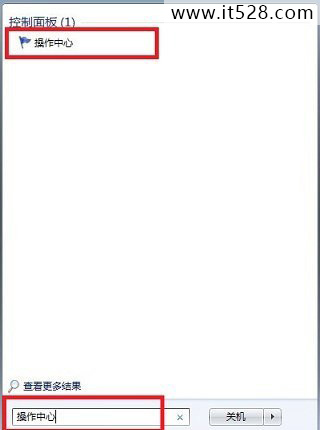
Windows7操作中心
2、之后我们即可进入Win7操作中心了,然后我们选择“Windows Update后面的更改设置”如下图:
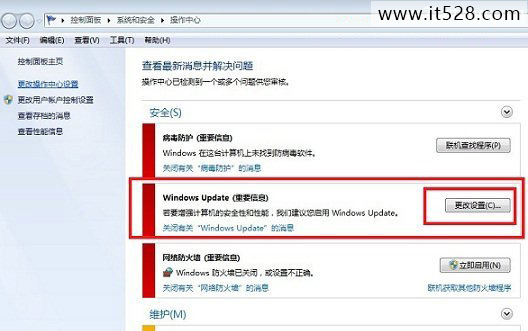
更改设置Windows Update
3、之后会进入到Windows Update选项,我们选择“让我选择”如下图:
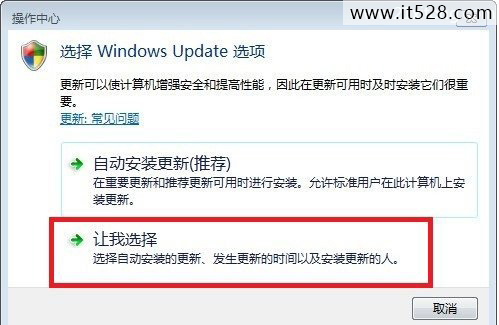
选择Windows Update
4、最后即可进入Windows Update更新设置,我们将顶部一项的“重要更新”选择为“从不检查更新(不推荐)”,再把您可以选择安装更新下面的“允许所有用户在此计算机上安装更新”下面的勾勾去掉,最后点击底部的“确定”然后一路点确定完成即可,如下图:
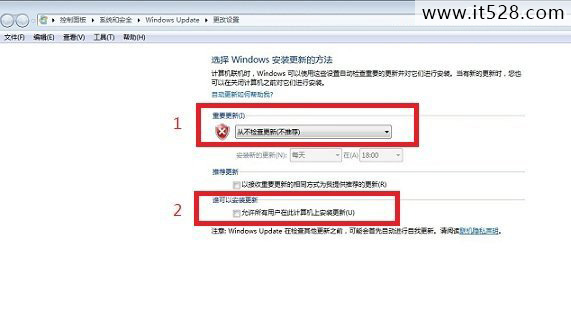
关闭更新Windows Update
到这里,关闭Win7 Update就全部设置完成了,我们可以去试试开关机看看还有没有更新提示了,一般通过这些步骤设置即可圆满解决Win7开关机会跳出Windows Update更新了。










